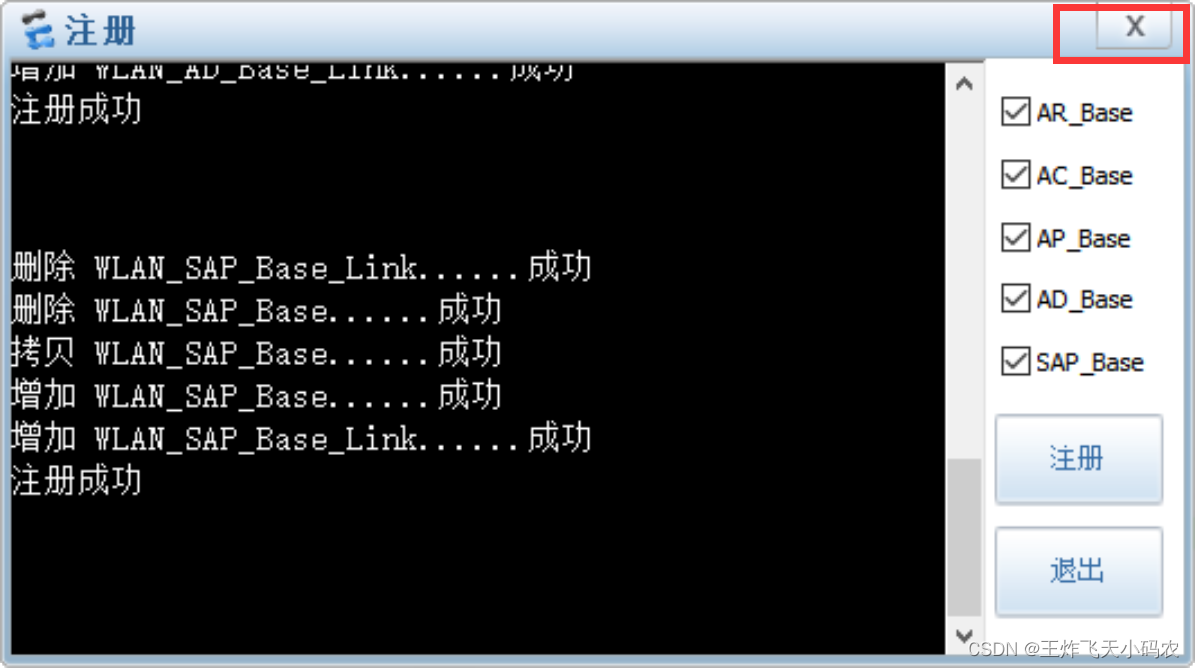此安装步骤适合win10或者win10+系统,可避免出现设备启动失败,错误代码40或者错误代码41等类型报错。
总体安装步骤:
(1)先装VirtualBox5.2.44版,经过验证此版本可以和ensp兼容,也可以和电脑系统兼容。
(2)安装eNSP
(3)软件启动界面,点击菜单-工具-注册设备,进行设备注册(非常重要的一步)
(下载链接:
链接:https://pan.baidu.com/s/1MyXxj5sctyF7mHqZ8bB7gg?pwd=mqfr
提取码:mqfr)
步骤一 安装 VirtualBox5.2.44版本
(1)双击安装包,点击下一步
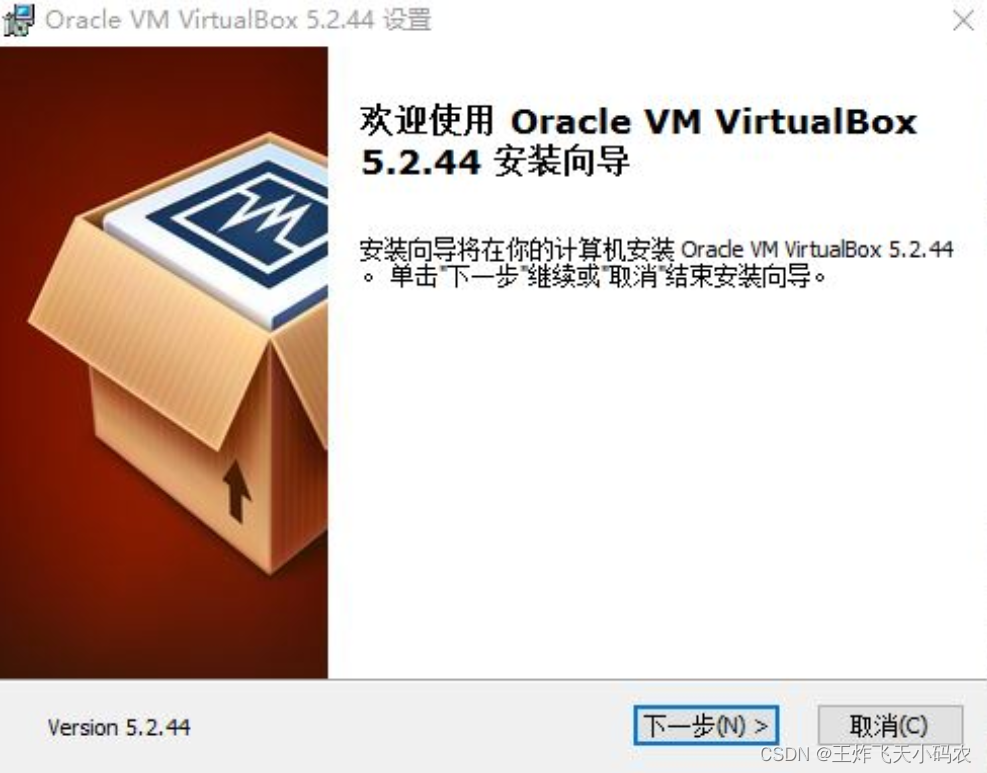
(2)选择安装位置,可以使用默认位置直接点“下一步”,也可以自己定义好位置后点击“下一步”。

(3)点击“下一步”

(4)点击“是”
 (5)点击“安装”
(5)点击“安装”
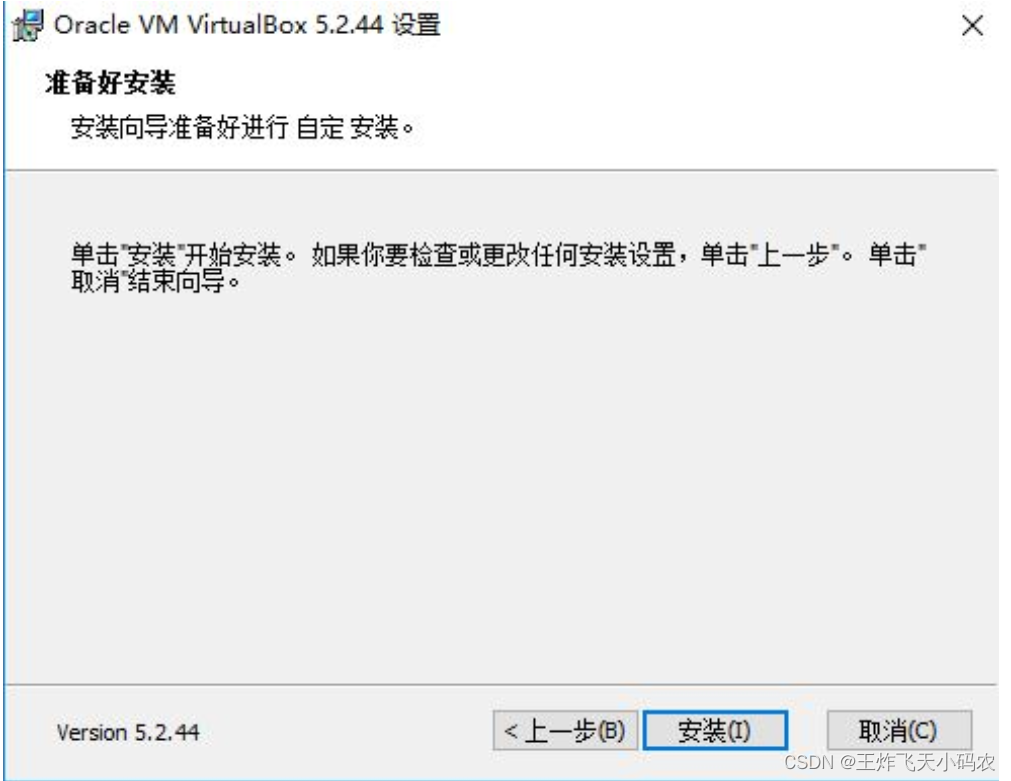
(6)点击“完成”

步骤二 安装eNSP
(1) 双击安装包,选择安装语言“中文(简体)”,点击确定

(2)跟随安装向导点“下一步”

(3)选“我愿意”,点“下一步”

(4)选择安装位置,点“下一步”
 (5)点“下一步”
(5)点“下一步”

(6)点“下一步”
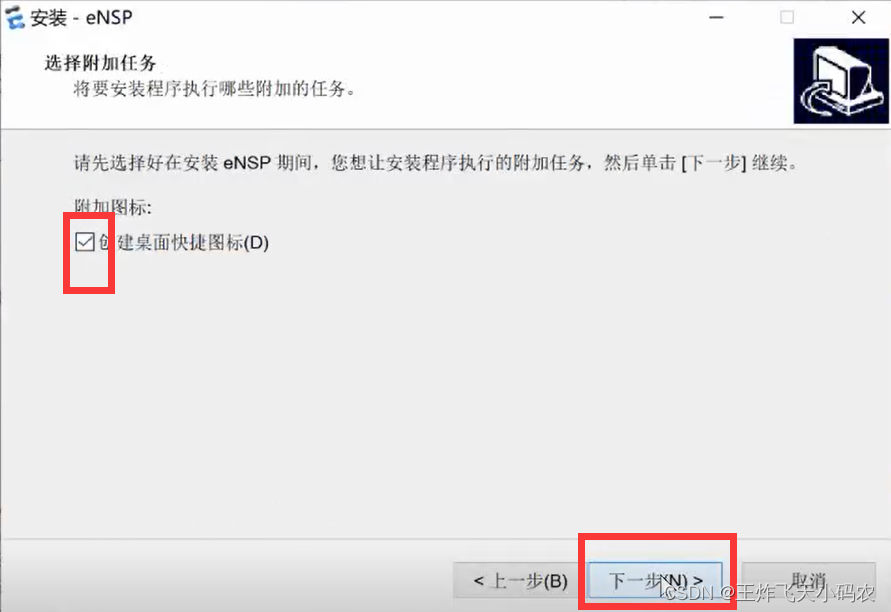
(7)勾选前两项,点“下一步”

(8)点击“安装”

(9)如果VB在启动中此处会出现提示,直接点“是”。

(10)此处为安装界面,等待......
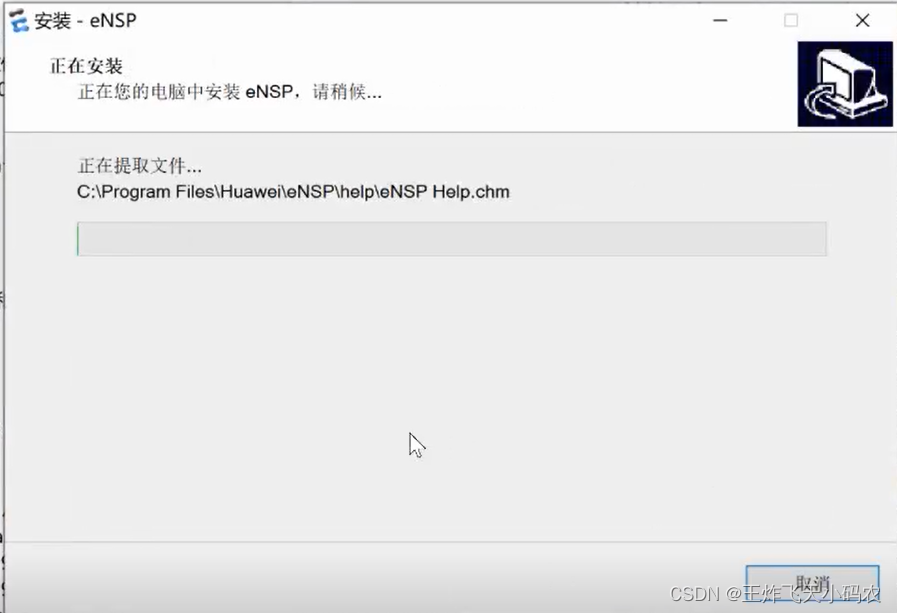
(11)系统提示安装WinPcap,选择“下一步”

(12)点击I Agree,同意条款,进行下一步;

(13)到达如图页面,这里有一个要选择的勾选框,是在启动时自动启动 WinPcap 驱动程序,若要编写网络编程,一定要勾选这一项;
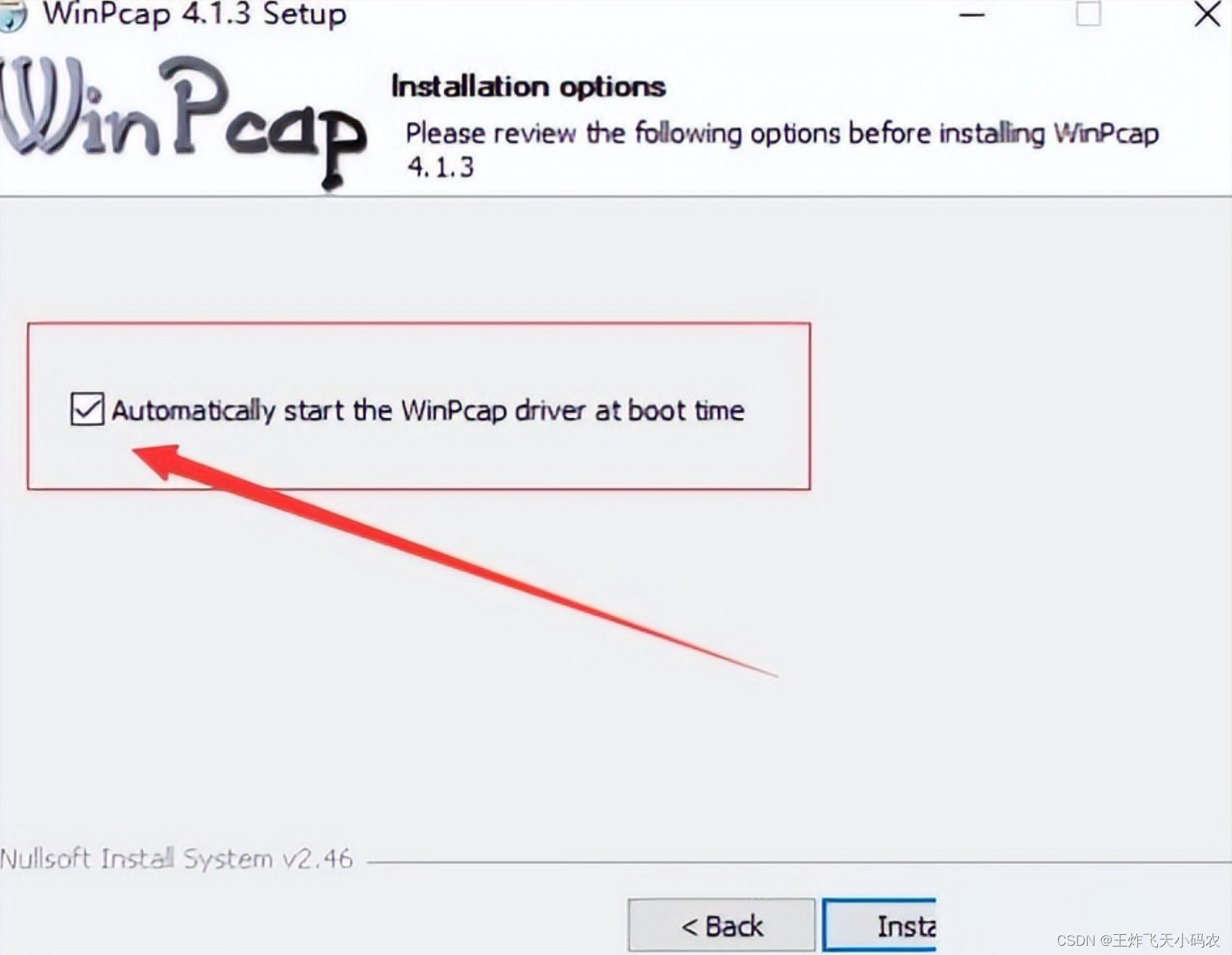
(14)随后点击Install,进行软件的安装
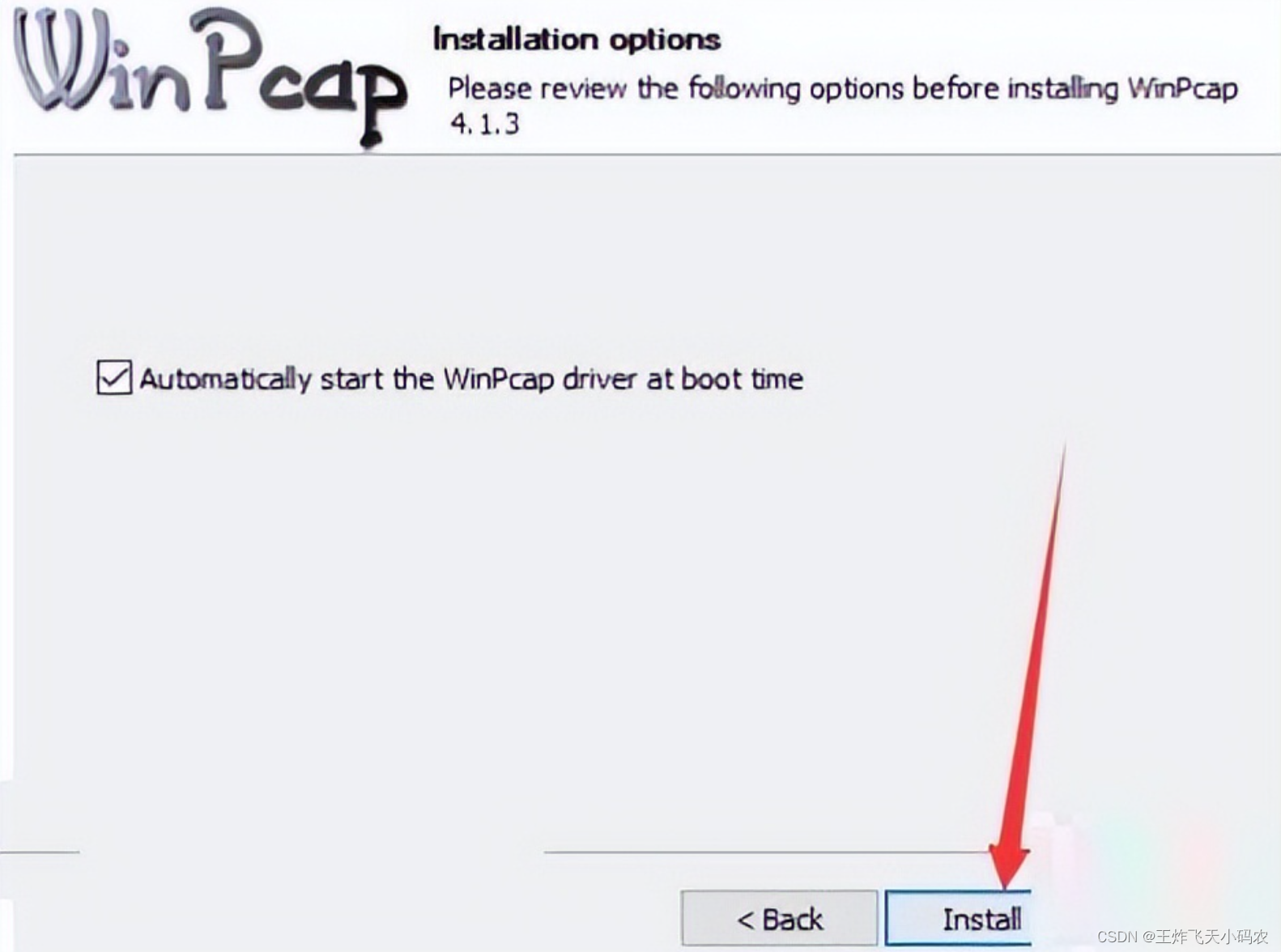
(15)点击“完成”

(16)系统进入安装Wireshark界面,点“I Agree”
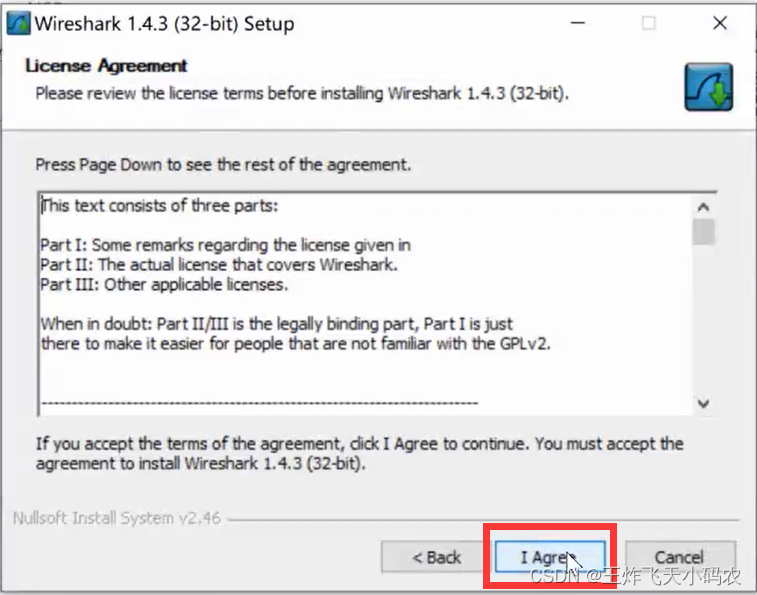
(17)跟着导航“Next”

(18)持续Next,直到选择安装位置并点下一步
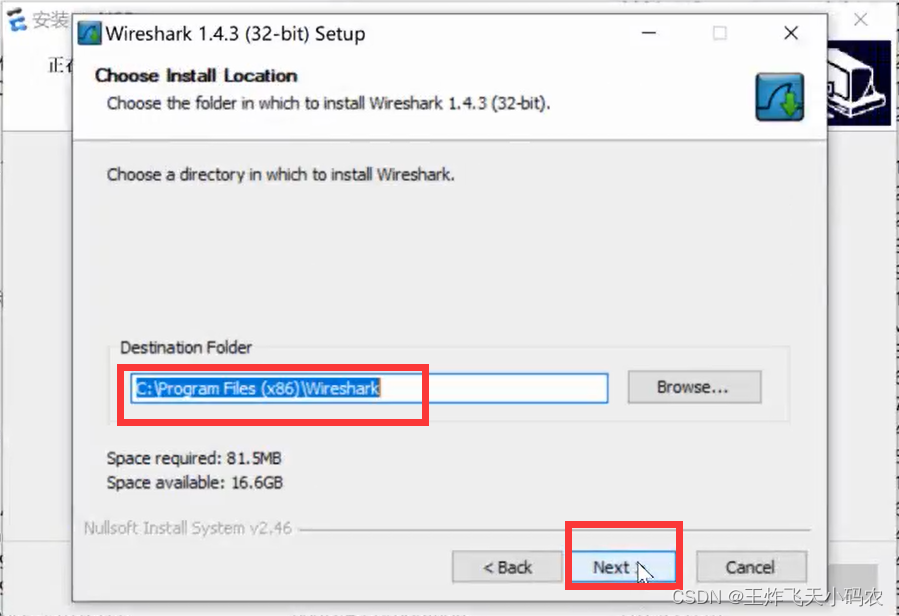


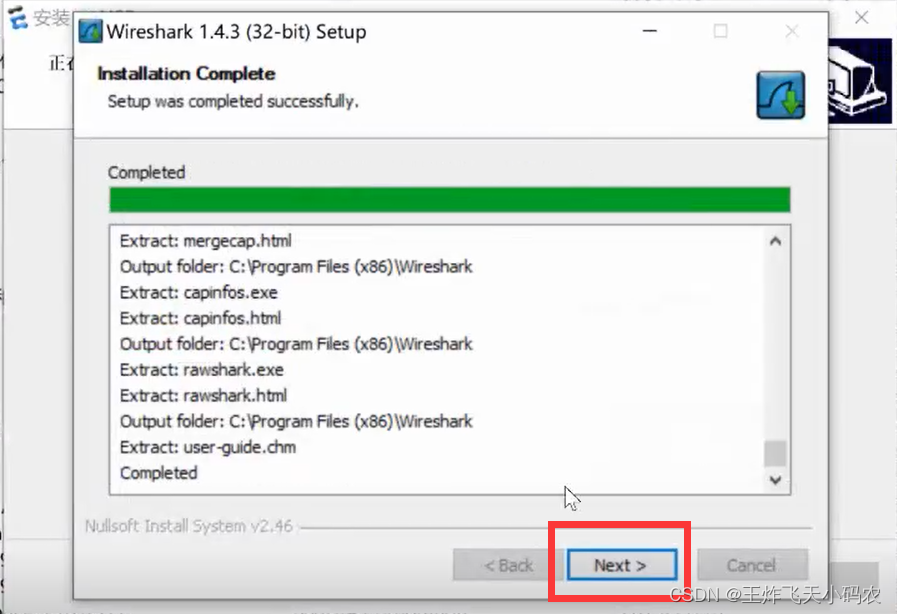

(19)点击“完成”

步骤三 注册设备
(1)启动页面,关掉导航页面
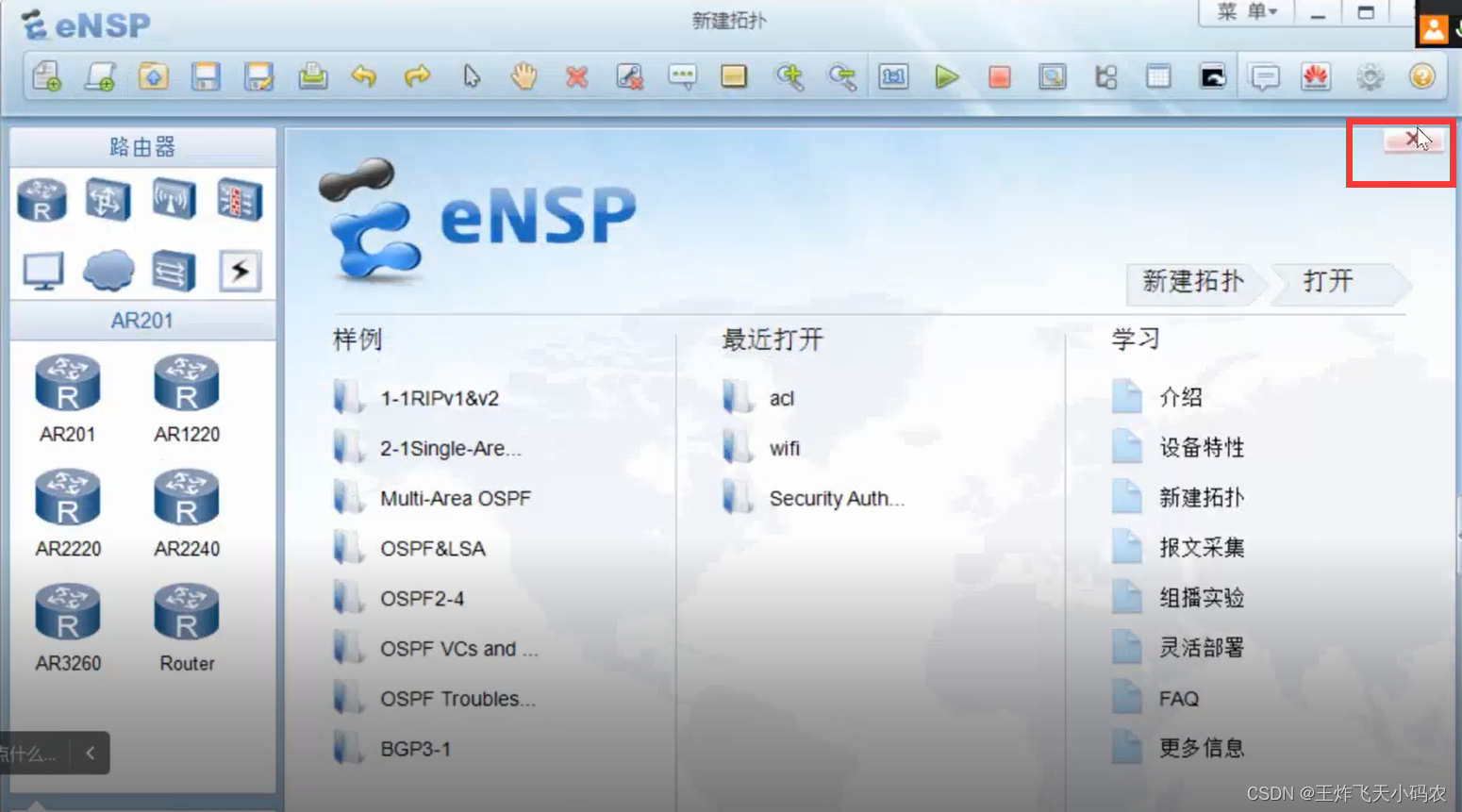 (2)点击菜单-工具-注册设备
(2)点击菜单-工具-注册设备

(3)弹出注册页面
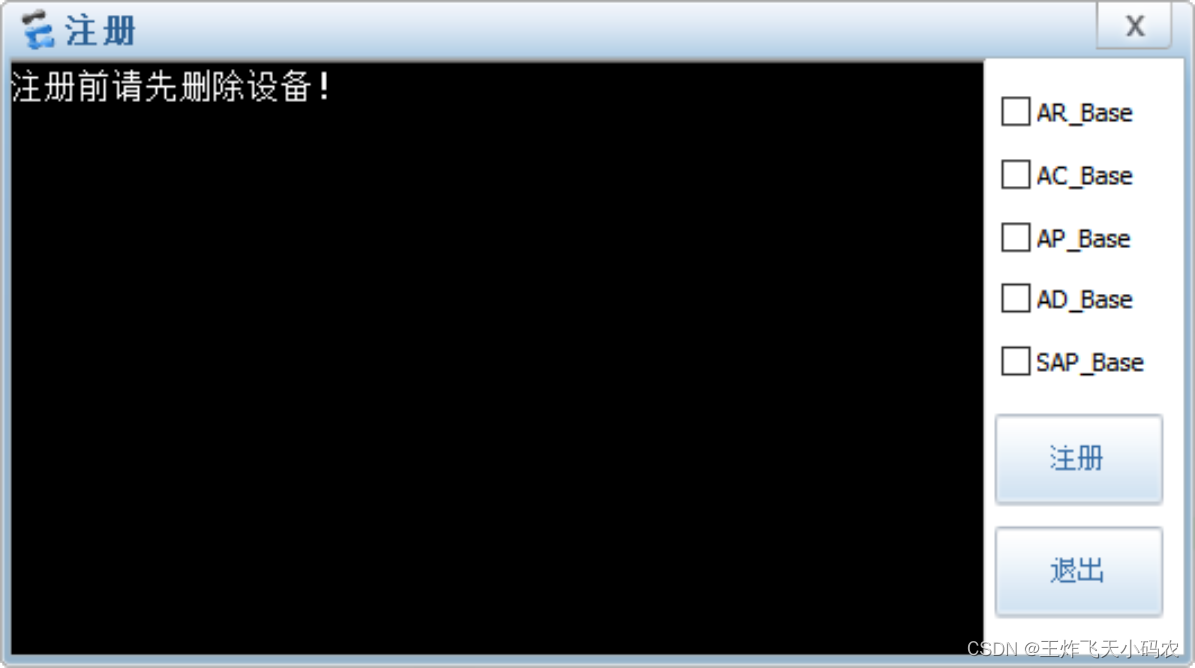
(4)勾选右侧全部设备,点击“注册”
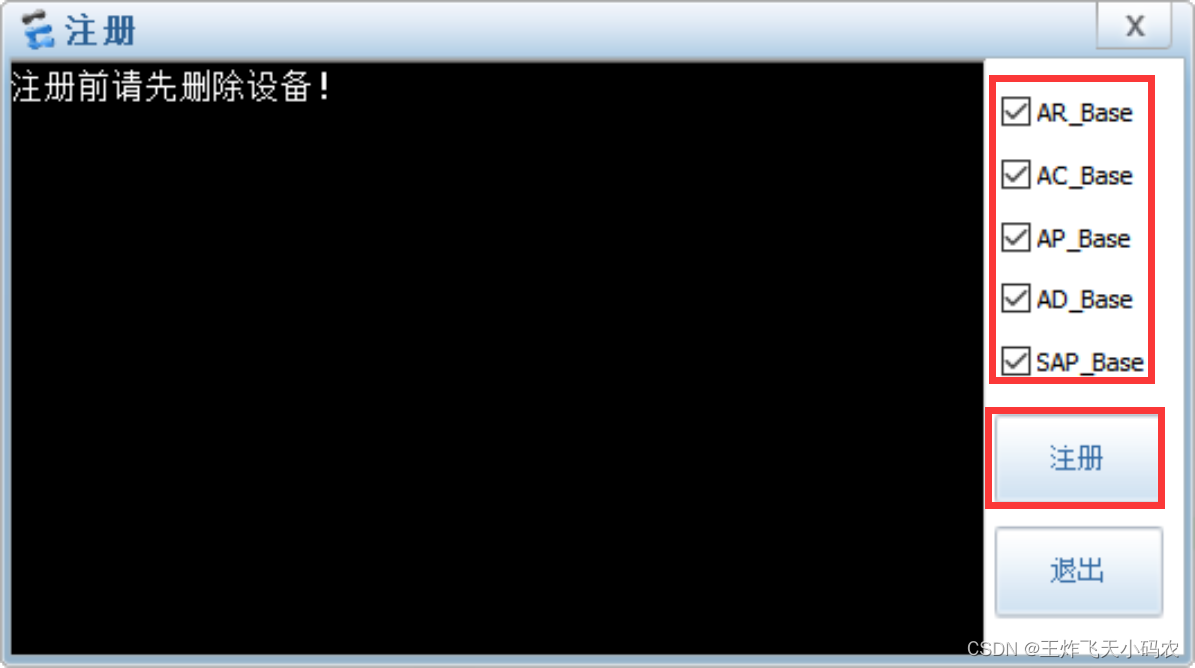
(5)全部注册成功后,点“X”,关闭窗口,软件可正常使用